OwnCloud kant en klaar
Met ownCloud kan je thuis een eigen Cloud systeem opzetten. Hoewel ownCloud een stevige reputatie heeft, wil je ownCloud eerst even uitproberen. Dat kan met een ownCloud appliance. Een appliance is een compleet voorgeïnstalleerd computersysteem die je op verschillende manieren kunt opstarten en gebruiken. Prachtig zou je zo denken, maar er zitten een paar addertjes onder het gras. Om een appliance voor een zo groot mogelijk publiek toegankelijk te maken, gebruikt men standaard instellingen. In sommige gevallen zijn deze standaard instellingen zeer storend, ik denk dan aan de bij ons gebruikte AZERTY toetsenborden en de in appliance's ingestelde standaard QWERTY toetsenborden. Het aanpassen van zo'n instelling is echter een stuk eenvoudiger dan het installeren van ownCloud en de ondersteunende software.
Zo'n appliance kan je op verschillende manieren gebruiken. Ze bestaan in de vorm van ISO-bestanden (om op een DVD te branden), in de vorm van USB en harde schijf images (om te starten van een USB stick of harde schijf), in de vorm van automatisch installerende ISO-bestanden en USB-images (om na het opstarten met een gebruiksvriendelijk installatieprogramma op de harde schijf te installeren). Naast deze images bestaan er ook kant en klare versies voor virtuele computers zoals VMware, VirtualBox, KVM, Microsoft Hyper-V (Windows Virtual PC), XEN en in het Open Virtualization Format. De meest eenvoudige manier om een appliance te starten is via de Cloud. De Cloud manier is de eenvoudigste, maar ook de traagste. Bij de Cloud versie start je de appliance op een server op het internet (op de servers van SUSE) en wordt de uitvoer (scherm) in de browser weergegeven.
Het gebruik van virtualisatie zoals VMware en VirtualBox is iets moeilijker, maar veel sneller en benadert veel beter de werkelijkheid. Ten slotte wil je later ownCloud op een oude computer, laptop of netbook (waarbij de laatste de energiezuinigste is) installeren en gebruiken.
VMware en VirtualBox ken ik, maar de in de kernel ingebakken KVM virtualisatie nog niet. M.a.w. ik wil vandaag de ownCloud appliance met KVM starten.
Voorbereiding
De appliance downloaden
De ownCloud appliance is afkomstig van SUSE Studio. Deze site laat u toe in de Cloud (op de servers van SUSE) zelf appliance's aan te maken, op te slaan en te verdelen. De enige gebruiksvoorwaarde is dat je je moet aanmelden (inloggen). De appliance ownCloud in a box van Cornelius Schumacher is gebaseerd op openSUSE 12.3 32-bit x86 en is dus geschikt om op alle x86 gebaseerde computers te werken. Daarbij koos ik voor de USB & disk image versie (deze kan ik met KVM virtualisatie testen en uiteindelijk ook op een harde schijf van een computer plaatsen voor definitief gebruik).
KVM installeren
KVM virtualisatie is enkel mogelijk op systemen waarbij de processor hardware virtualisatie ondersteunt, dit kan je testen met de volgende opdracht:
egrep '(vmx|svm)' /proc/cpuinfoAls deze opdracht niets weergeeft, ondersteunt de processor geen hardware virtualisatie of is deze in de BIOS uitgeschakeld.
- Start YaST en start de module Virtualisatie > Install Hypervisor and Tools.
- Selecteer KVM en accepteer.
- Installeer de noodzakelijke software pakketten.
- Ga akkoord om een standaard network-bridge te configureren.
- Laat de computer na de installatie herstarten.
OwnCloud appliance installeren
- Pak in de terminal het gedownloade bestand uit met de opdracht:
tar xzvf Downloads/ownCloud_in_a_box.i686-5.0.12.oem.tar.gz - Voor het ogenblik bevat de virtuele harde schijf enkel het systeem, maar geen vrije ruimte.
Maak de virtuele harde schijf groter (van 1,1 GB naar 3GB) (1,9 GB werkruimte toevoegen op virtuele harde schijf) met de opdracht:
dany@linux-s7xo:~>
dd if=/dev/zero of=ownCloud_in_a_box.i686-5.0.12.raw bs=1 count=1 conv=notrunc seek=3G1+0 records gelezen 1+0 records geschreven 1 byte (1 B) gekopieerd, 6,4544e-05 s, 15,5 kB/s - Test de appliance een eerste keer met de opdracht:
qemu-kvm ownCloud_in_a_box.i686-5.0.12.raw - Log in als root met het wachtwoord linux.
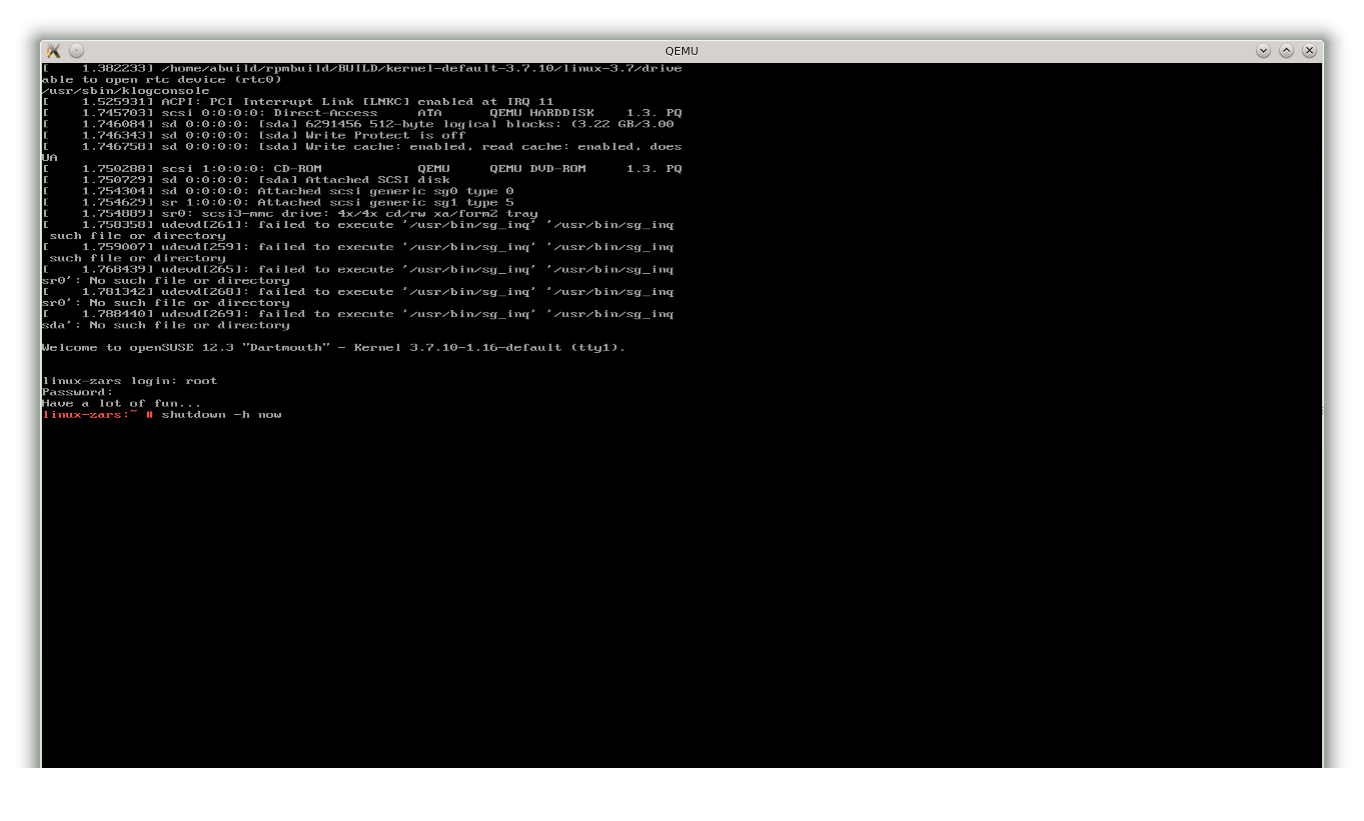
- Sluit de appliance terug af met de opdracht:
shutdown -h nowAls uw toetsenbord een AZERTY lay-out heeft, begint hier al een zoektocht naar de juiste toetsen.
Appliance aanvullen en aanpassen
Een appliance wordt meestal in een minimum systeem aangeboden. Om een AZERTY toetsenbord te configureren, gaan we het configuratieprogramma YaST toevoegen en gebruiken:
- Start de appliance.
- Log in als root.
- Installeer YaST met de opdracht:
zypper install patterns-openSUSE-yast2_basis - Sla de niet meer bestaande softwarebron Cloud:/EC2/openSUSE_12.2 over (Ignore).
- Start YaST met de opdracht:
yast2 - Start met de pijltjestoetsen en Return de module Hardware > System Keyboard Layout.
- Selecteer Belgian en bevestig met de knop OK (Tab en Return).
- Druk F9 om YaST af te sluiten.
- Sluit de appliance af.
Dit werkt een stuk aangenamer en vlotter. Nu YaST geïnstalleerd is, kan je vlot andere aanpassingen uitvoeren.
KVM en netwerkverbindingen
Nu de appliance werkt, blijkt ownCloud niet bereikbaar. Dit is te wijten aan de standaard te eenvoudige netwerkverbinding van de KVM virtualisatie. We hebben namelijk een brug nodig tussen de virtuele netwerkverbinding van KVM en de fysieke netwerkverbinding van uw computer.
Een netwerkbrug aanmaken
- Start YaST op de fysieke computer.
- Start de module Netwerkapparaten > Netwerkinstellingen.
- Je krijgt een Waarschuwing.
De netwerkinstellingen worden voor het ogenblik door de NetworkManager in de grafische omgeving gecontroleerd (handig om verbinding met draadloze netwerken te maken).
Om een netwerkbrug met YaST aan te maken, moet je de traditionele ifup methode activeren.
- Activeer de optie Traditionele methode met NetworkManager.
- Bij het bevestigen en opslaan van de Netwerkconfiguratie, krijg je na een tijdje de melding dat het pakket smppd moet worden geïnstalleerd. Doen.
- Oops, dit loopt vast. Logisch, want we hebben geen netwerkverbinding meer en het pakket staat op internet. Dan maar Automatisch verversen overslaan. Dit moet je voor de verschillende softwarebronnen herhalen.
- Op het einde krijg je de melding dat de installatie mislukt is. Doorgaan.
- Sluit YaST en herstart de computer om de netwerkverbinding te herstellen.
- De netwerkverbinding instellen:
- Herstart de YaST module Netwerkapparaten > Netwerkinstellingen.
- Bewerk uw netwerkverbinding (meestal eth0).
- Activeer de optie Dynamisch IP-adres (waardoor je een IP adres van uw router krijgt) en bevestig met de knop Verder.
- Bevestig de nieuwe netwerkconfiguratie met met de knop OK. Ditmaal lukt de installatie van het smpppd pakket wel.
- Controleer in de terminal of er een netwerkbrug bestaat met de opdracht:
dany@linux-s7xo:~>
/usr/sbin/brctl showbridge name bridge id STP enabled interfaces br1 8000.002326fb170e no eth0
De ownCloud appliance starten met een actieve netwerkbrug
- Schrijf het volgende script (ownCloud.sh):
bridge=br1 tap=$(sudo /sbin/tunctl -u $(whoami) -b) sudo ip link set $tap up sleep 1s sudo /usr/sbin/brctl addif $bridge $tap qemu-kvm -m 512 -hda ownCloud_in_a_box.i686-5.0.12.raw \ -net nic,vlan=0,model=virtio,macaddr=00:16:35:AF:94:4B \ -net tap,vlan=0,ifname=$tap,script=no,downscript=no sudo /usr/sbin/brctl delif $bridge $tap sudo ip link set $tap down sudo /sbin/tunctl -d $tap - Start het script met de opdracht:
sh ownCloud.sh - Bepaal het IP adres van de appliance met de opdracht:
ip a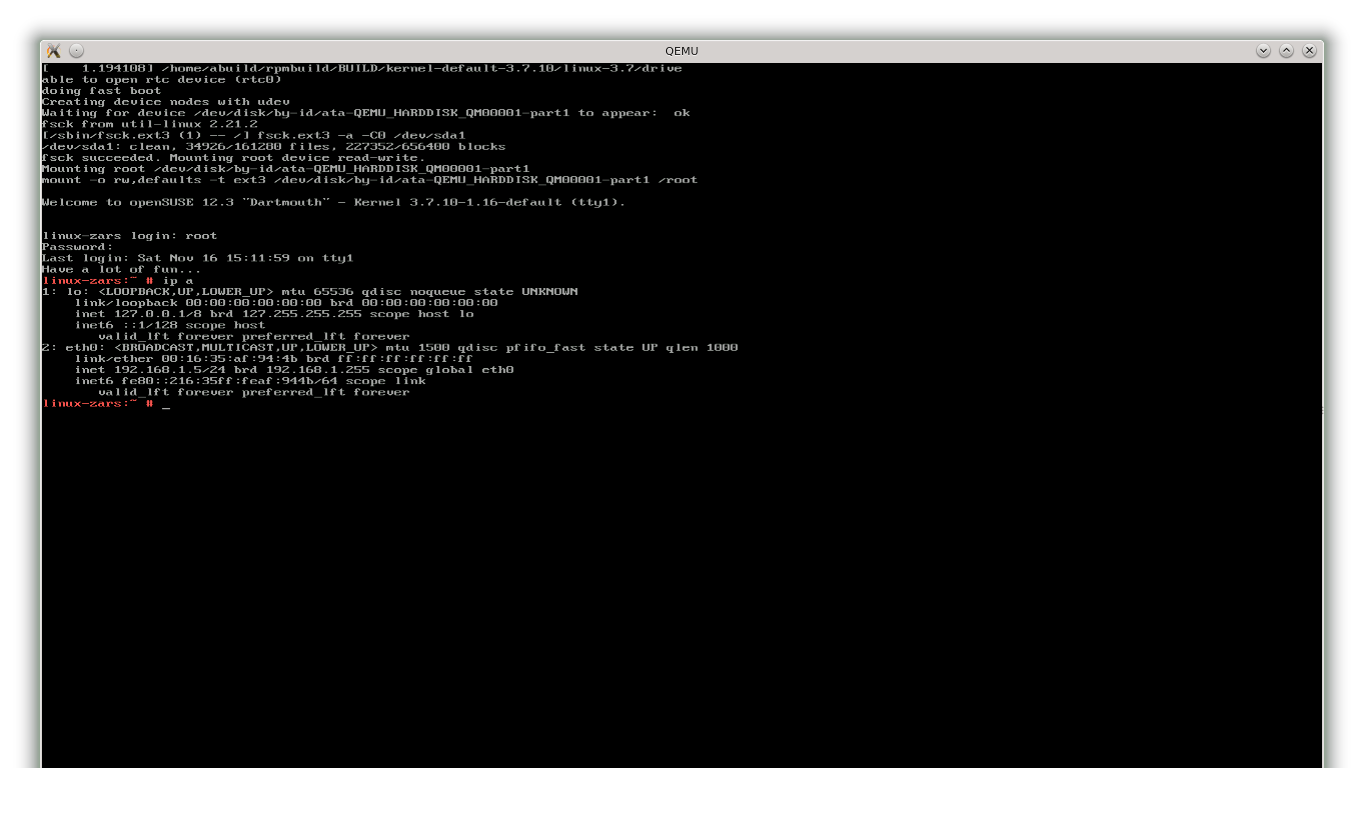
- Surf vanaf een computer op hetzelfde LAN netwerk naar het gevonden IP adres gevolgd door /ownCloud.
Na enkele updates en automatische configuraties, is ownCloud klaar om getest te worden.
De ownCloud appliance gebruikt als Gebruikersnaam admin met het bijhorende Wachtwoord owncloud42.
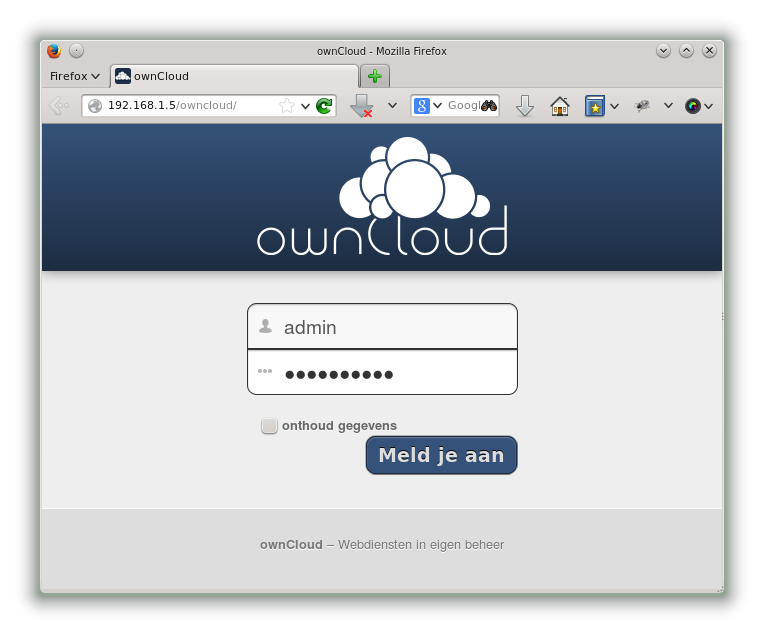
EOF
Even samenvatten:
- SUSE Studio is een fantastische bron voor appliances, aangeboden in verschillende versies.
- KVM werkt, maar is minder gebruiksvriendelijk dan VMware en VirtualBox. Het vergelijken van de prestaties is met de hier gebruikte appliance moeilijk te meten.
- Appliances zijn mits een kleine inspanning aan eigen noden aan te passen. Het aanpassen van de standaard wachtwoorden is zeker een aanrader. Ook het gebruik van een Statisch (vast) IP adres zorgt ervoor dat de ownCloud site gebruiksvriendelijker te bereiken is.
- Enz. de rest kan je zelf ontdekken en aanvullen. Voor meer informatie kan je terecht op de site van SUSE Studio, ownCloud in an box en de openSUSE documentatie voor KVM (QEMU).